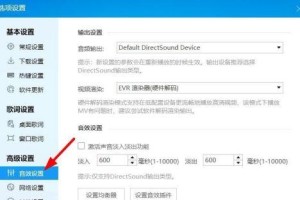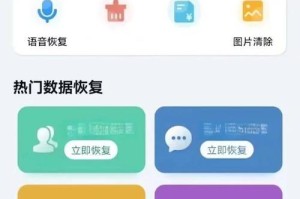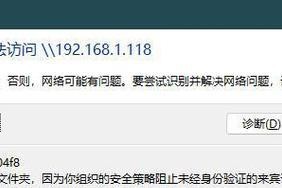宏基笔记本电脑是广大用户喜爱的便携式计算机之一,而U盘装系统则是一种快捷便利的安装系统方式。本文将介绍如何使用U盘来给宏基笔记本电脑装系统,以帮助用户更好地解决系统问题或进行系统升级。
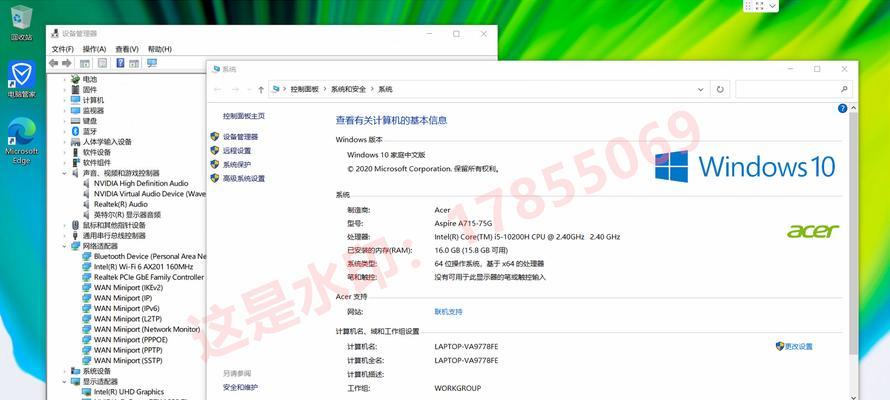
准备工作
1.确认你的宏基笔记本电脑型号和系统要安装的版本。
2.下载一个可启动的U盘制作工具,如Rufus。

3.下载目标操作系统的镜像文件,如Windows10。
制作启动U盘
1.插入U盘并打开Rufus软件。
2.在Rufus软件中选择你的U盘,并选择MBR分区方案。

3.在“文件系统”选项中选择“NTFS”,在“格式化选项”选项中选择“创建可引导的磁盘使用ISO映像”,并点击“开始”按钮开始制作启动U盘。
设置宏基笔记本电脑的启动项
1.关闭宏基笔记本电脑并插入制作好的启动U盘。
2.按下开机键,并重复按下F2键或Delete键进入BIOS设置界面。
3.在BIOS设置界面中找到“Boot”选项,并将U盘设为第一启动项。
安装系统
1.保存BIOS设置并退出,宏基笔记本电脑将会自动重启。
2.宏基笔记本电脑启动时会自动识别U盘,进入系统安装界面。
3.选择系统语言、时间和货币格式等相关选项,并点击“下一步”按钮。
4.点击“安装”按钮进行系统安装。
5.根据系统安装提示完成系统安装。
驱动安装
1.系统安装完成后,将U盘拔出并重新插入。
2.打开U盘文件夹,并找到驱动程序文件夹。
3.根据你的宏基笔记本电脑型号,找到相应的驱动程序文件,并运行安装。
系统设置
1.安装完成后,系统会进行一些初始化设置,请根据提示进行操作。
2.选择网络连接方式,并进行网络连接设置。
3.根据个人喜好,进行桌面背景、显示分辨率等设置。
常用软件安装
1.打开浏览器,下载并安装你需要的软件。
2.安装常用办公软件,如MicrosoftOffice等。
3.安装常用娱乐软件,如音乐播放器、视频播放器等。
系统更新
1.打开系统设置,并找到“更新和安全”选项。
2.点击“检查更新”按钮,系统将会自动检查并下载最新的系统更新。
3.完成系统更新后,重新启动宏基笔记本电脑。
数据迁移
1.将旧电脑的重要数据备份到移动硬盘或云存储中。
2.将数据从移动硬盘或云存储中迁移到新安装的系统中。
安全防护
1.安装杀毒软件,并进行病毒库更新。
2.打开系统防火墙,并设置合适的防火墙规则。
系统优化
1.安装系统优化软件,并对系统进行优化设置。
2.清理无用的文件和程序,释放系统空间。
3.设置开机自启动项,提高系统启动速度。
常见问题解决
1.如果出现驱动兼容问题,可以到宏基官方网站下载相应驱动。
2.如果遇到无法安装系统或启动U盘的问题,可以重启电脑并重新制作启动U盘。
备份系统
1.使用备份软件,将系统进行完整备份。
2.将备份文件保存在可靠的存储介质中。
系统恢复
1.如果系统出现问题,可以使用备份软件进行系统恢复。
2.恢复系统后,根据需要重新安装驱动和常用软件。
通过本教程,你已经学会了如何使用U盘来给宏基笔记本电脑装系统。无论是解决系统问题还是进行系统升级,这个方法都可以帮助你快速完成。记住每个步骤,并注意备份重要数据,你将能够轻松安装系统并顺利使用宏基笔记本电脑。